U盘文件夹被隐藏的解决方法.docx
《U盘文件夹被隐藏的解决方法.docx》由会员分享,可在线阅读,更多相关《U盘文件夹被隐藏的解决方法.docx(11页珍藏版)》请在冰豆网上搜索。
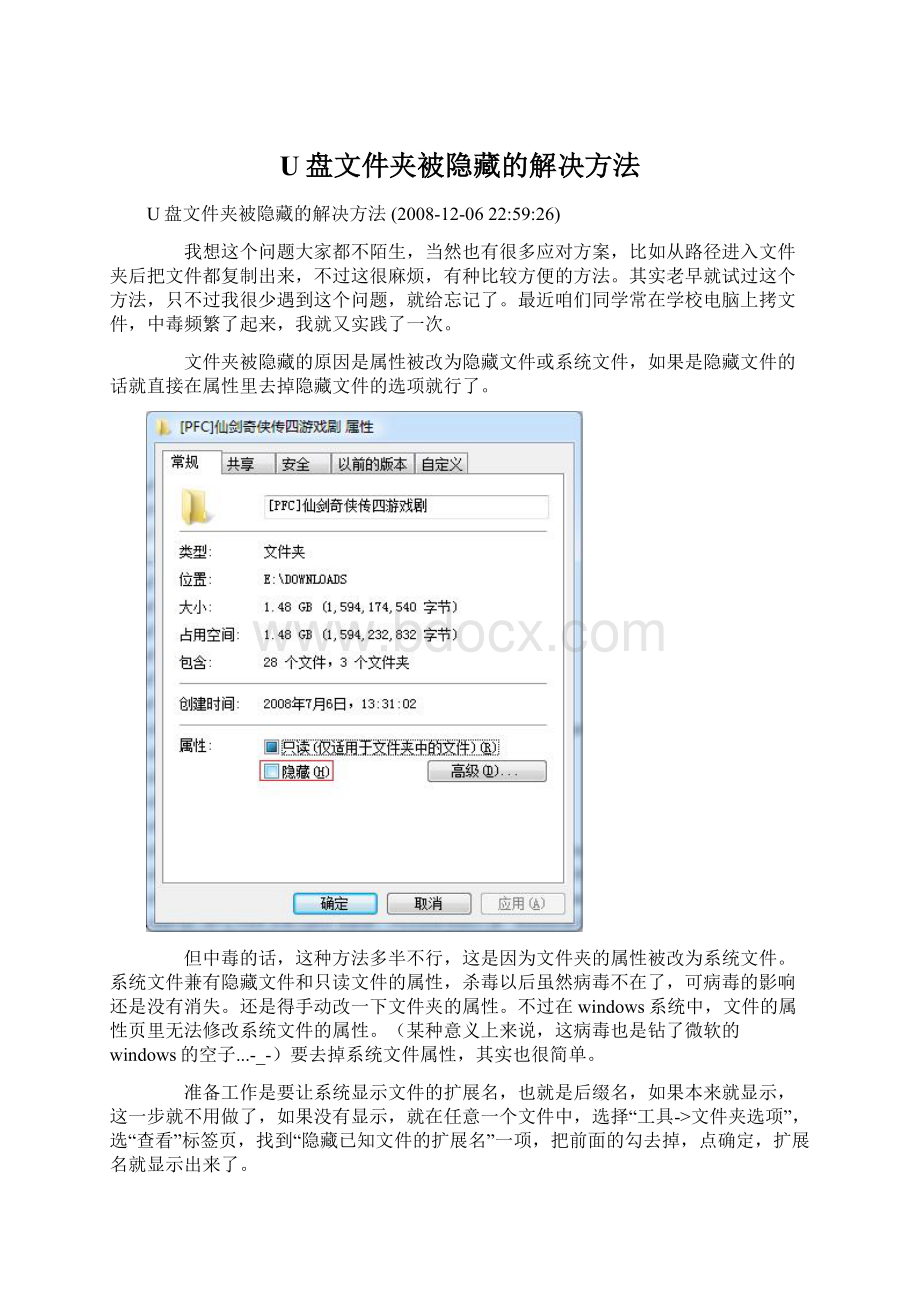
U盘文件夹被隐藏的解决方法
U盘文件夹被隐藏的解决方法(2008-12-0622:
59:
26)
我想这个问题大家都不陌生,当然也有很多应对方案,比如从路径进入文件夹后把文件都复制出来,不过这很麻烦,有种比较方便的方法。
其实老早就试过这个方法,只不过我很少遇到这个问题,就给忘记了。
最近咱们同学常在学校电脑上拷文件,中毒频繁了起来,我就又实践了一次。
文件夹被隐藏的原因是属性被改为隐藏文件或系统文件,如果是隐藏文件的话就直接在属性里去掉隐藏文件的选项就行了。
但中毒的话,这种方法多半不行,这是因为文件夹的属性被改为系统文件。
系统文件兼有隐藏文件和只读文件的属性,杀毒以后虽然病毒不在了,可病毒的影响还是没有消失。
还是得手动改一下文件夹的属性。
不过在windows系统中,文件的属性页里无法修改系统文件的属性。
(某种意义上来说,这病毒也是钻了微软的windows的空子...-_-)要去掉系统文件属性,其实也很简单。
准备工作是要让系统显示文件的扩展名,也就是后缀名,如果本来就显示,这一步就不用做了,如果没有显示,就在任意一个文件中,选择“工具->文件夹选项”,选“查看”标签页,找到“隐藏已知文件的扩展名”一项,把前面的勾去掉,点确定,扩展名就显示出来了。
准备工作结束后,进入正题,首先,新建一个文本文档。
然后,打开此文档,在里面输入“attrib-s-h-r*.*/s/d”(不含引号,注意空格不可少!
),保存退出。
再修改文件名为*.bat,也就是文件名任意,后缀名是bat。
改后发现图标变了,如果没变说明扩展名没改成,这时要检查一下系统是否显示文件扩展名,就是上面的准备工作。
最后把这个文件复制到有问题的U盘根目录下,双击运行。
不要着急,这个窗口会持续一段时间,运行结束它会自动关闭的。
看看U盘中的文件和文件夹,是不是都恢复原状了呢?
^_^
为了满足少部分人的好奇心,说明一下为什么要这样做。
上面说了文件夹被加了系统文件属性,所以我们的目的就是去掉这个属性,虽然windows下视窗操作不行,但DOS命令行却可以。
attrib是修改文件属性的命令,在DOS命令行下输入helpattrib就可以看到这个命令的使用方法。
来看arrtib命令的参数,“-s-h -r*.*/s/d”。
-号,就是减号,意思是去掉,s表示系统文件,h表示隐藏文件,r表示只读文件。
-s-h-r表示去除系统、隐藏和只读属性,接下来的*.*的意思是对目录下所有的文件进行操作,这里也可以写文件或文件夹名字。
/s/d就是表示也处理文件夹和文件夹里的文件。
整句话的意思就是把当前目录下的所有文件和文件夹的系统、隐藏和只读属性去掉,怎么样?
简单吧~~
减号改成加号的话,就表示加上属性,有兴趣可以试一下。
U盘文件夹被隐藏的解决方法(转)
我想这个问题大家都不陌生,当然也有很多应对方案,比如从路径进入文件夹后把文件都复制出来,不过这很麻烦,有种比较方便的方法。
其实老早就试过这个方法,只不过我很少遇到这个问题,就给忘记了。
最近咱们同学常在学校电脑上拷文件,中毒频繁了起来,我就又实践了一次。
文件夹被隐藏的原因是属性被改为隐藏文件或系统文件,如果是隐藏文件的话就直接在属性里去掉隐藏文件的选项就行了。
但中毒的话,这种方法多半不行,这是因为文件夹的属性被改为系统文件。
系统文件兼有隐藏文件和只读文件的属性,杀毒以后虽然病毒不在了,可病毒的影响还是没有消失。
还是得手动改一下文件夹的属性。
不过在windows系统中,文件的属性页里无法修改系统文件的属性。
(某种意义上来说,这病毒也是钻了微软的windows的空子...-_-)要去掉系统文件属性,其实也很简单。
准备工作是要让系统显示文件的扩展名,也就是后缀名,如果本来就显示,这一步就不用做了,如果没有显示,就在任意一个文件中,选择“工具->文件夹选项”,选“查看”标签页,找到“隐藏已知文件的扩展名”一项,把前面的勾去掉,点确定,扩展名就显示出来了。
准备工作结束后,进入正题,首先,新建一个文本文档。
然后,打开此文档,在里面输入“attrib-s-h/s/d”(不含引号,注意空格不可少!
),保存退出。
再修改文件名为*.bat,也就是文件名任意,后缀名是bat。
改后发现图标变了,如果没变说明扩展名没改成,这时要检查一下系统是否显示文件扩展名,就是上面的准备工作。
最后把这个文件复制到有问题的U盘根目录下,双击运行。
不要着急,这个窗口会持续一段时间,运行结束它会自动关闭的。
看看U盘中的文件和文件夹,是不是都恢复原状了呢?
^_^
为了满足少部分人的好奇心,说明一下为什么要这样做。
上面说了文件夹被加了系统文件属性,所以我们的目的就是去掉这个属性,虽然windows下视窗操作不行,但DOS命令行却可以。
attrib是修改文件属性的命令,在DOS命令行下输入helpattrib就可以看到这个命令的使用方法。
来看arrtib命令的参数,“-s-h-r*.*/s/d”。
-号,就是减号,意思是去掉,s表示系统文件,h表示隐藏文件,r表示只读文件。
-s-h-r表示去除系统、隐藏和只读属性,接下来的*.*的意思是对目录下所有的文件进行操作,这里也可以写文件或文件夹名字。
/s/d就是表示也处理文件夹和文件夹里的文件。
整句话的意思就是把当前目录下的所有文件和文件夹的系统、隐藏和只读属性去掉,怎么样?
简单吧~~
减号改成加号的话,就表示加上属性,有兴趣可以试一下。
另:
点击“我的电脑”在“地址栏”选择U盘得“盘符”,就可以打开u盘,点击“工具”,“文件夹选项”,取消“不显示系统隐藏文件”得“钩钩”,弹出确认选项,点击"是",然后选中“显示隐藏文件”点击确定,u盘内出现了很多文件,有你的文件夹和一些exe文件,删除exe文件,然后点击“开始”,“运行”在"运行栏"输入cmd,然后输入“X:
”回车,X为你的u盘盘符,接着输入"attrib-s-h/s/d",回车,耐心等待文件得隐藏属性去掉后就关掉”命令提示符窗口”,注意不要输入“引号”和“空格
U盘文件夹被隐藏的解决办法
2008年03月20日12:
48
U盘中毒之后,根目录的文件夹被隐藏,但是根目录下打个文件还是好的。
解决办法如下:
1、插入U盘,杀毒,不要双击打开,右键-资源管理器打开。
2、在窗口菜单栏找:
工具-文件夹选项,打开后点“查看”选项卡。
把“隐藏受保护的操作系统”前面的勾去掉,并选中“显示隐藏的文件和文件夹”。
3、现在U盘的文件就可以显示了,将U盘内所有的文件和文件夹选中,复制到电脑的其它盘,比如我们把它们复制到C盘,在C盘新建一个文件夹取名为“Show”,把你原先存在U盘里的所有文件都复制过来。
把U盘格式化掉。
这些文件被赋予“系统文件”的属性,下面要将该属性去掉。
4、点击“开始-运行”,输入cmd。
确定以后进入DOS命令模式:
输入命令attrib-s-h/s/dc:
\show\*.*(注意空格以及文件的路径,符号是英文半角),然后回车。
5、工作结束,把show文件夹的文件搬回U盘就行了。